Restore Point เป็นคุณสมบัติที่เปิดตัวครั้งแรกกับ Windows ME เป็นหนึ่งในคุณสมบัติที่เป็นเอกลักษณ์และดีที่สุดของระบบปฏิบัติการ Windows เพื่อเรียกคืนไฟล์ระบบให้อยู่ในสถานะก่อนหน้าอย่างรวดเร็วโดยไม่ต้องทำการเปลี่ยนแปลงข้อมูลที่บันทึกไว้ Windows จะสร้างจุดคืนค่าหนึ่งจุดโดยอัตโนมัติทุกสัปดาห์และสร้างจุดคืนค่าก่อนการติดตั้งโปรแกรมปรับปรุง

ในขณะที่ Windows 8 และ Windows 8.1 มีคุณสมบัติรีเฟรชพีซีเพื่อตั้งค่าระบบทั้งหมดให้เป็นค่าเริ่มต้นอย่างรวดเร็วและตัวเลือกยังสามารถสร้างภาพรีเฟรชพีซีแบบกำหนดเองได้เนื่องจากคุณไม่สามารถรีเฟรชพีซีหลายภาพและใช้เวลานาน งานจุดคืนค่าเป็นคุณสมบัติที่ดีที่สุดในการคืนค่าพีซีของคุณกลับสู่สถานะก่อนหน้าอย่างรวดเร็ว
เช่นเดียวกับคุณสมบัติ Refresh PC คุณสามารถใช้จุดคืนค่าเพื่อกู้คืนพีซีของคุณกลับสู่สถานะการทำงานก่อนหน้าแม้ว่าพีซีนั้นจะไม่สามารถบูตได้
เป็นความคิดที่ดีที่จะสร้างจุดคืนค่าก่อนที่จะติดตั้งโปรแกรมของบุคคลที่สามหรือทำการเปลี่ยนแปลงไฟล์ระบบ หากคุณไม่แน่ใจว่าจะสร้างจุดคืนค่าด้วยตนเองใน Windows 8 หรือ Windows 8.1 ได้อย่างไรให้ทำตามคำแนะนำด้านล่าง
วิธีสร้างจุดคืนค่าแบบแมนนวลใน Windows 8.1:
ขั้นตอนที่ 1: เปิดกล่องโต้ตอบ เรียกใช้ โดยกดโลโก้ Windows และปุ่ม R พิมพ์ Sysdm.cpl ในช่องพร้อมกันกดปุ่ม Enter เพื่อเปิดคุณสมบัติของระบบ หรือคุณสามารถสลับไปที่หน้าจอเริ่มพิมพ์ สร้างจุดคืนค่า เปลี่ยนตัวกรองการค้นหาเป็นการ ตั้งค่า จากนั้นกด Enter เพื่อเปิดคุณสมบัติของระบบ
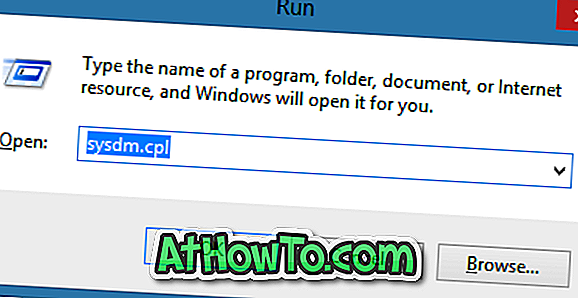
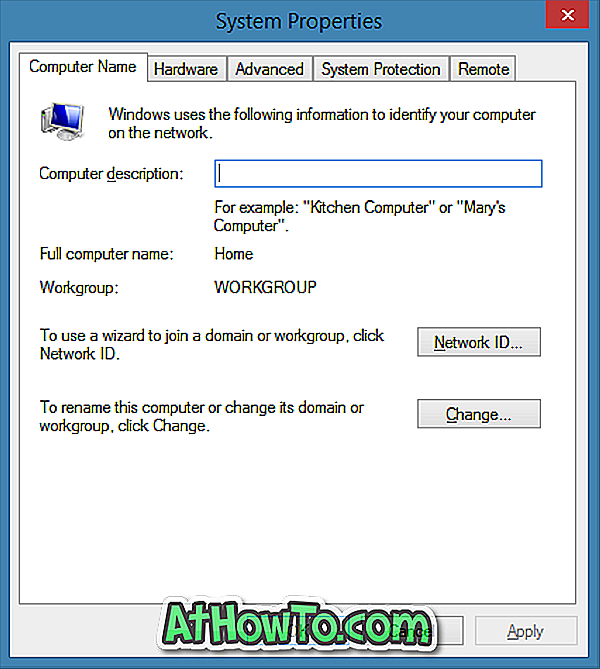
ขั้นตอนที่ 2: สลับไปที่แท็บ การป้องกันระบบ ตรวจสอบสถานะการป้องกันของไดรฟ์ระบบของคุณ (Windows 8.1) หากสถานะการป้องกันเปิดอยู่คุณสามารถไปยังขั้นตอนที่ 3 เพื่อสร้างจุดคืนค่าได้
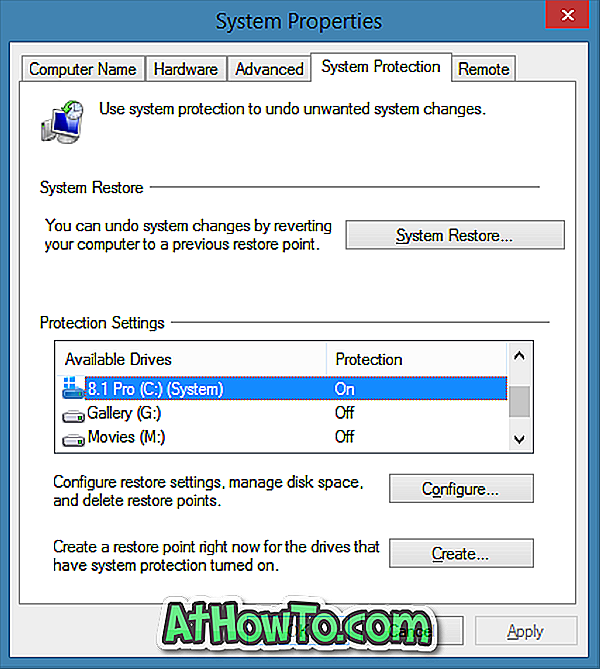
และหากการป้องกันปิดอยู่ให้เลือกไดรฟ์ Windows 8.1 (ระบบ) ของคุณคลิกที่ปุ่มกำหนดค่าตรวจสอบตัวเลือกที่ชื่อเปิดการป้องกันระบบจากนั้นคลิกปุ่มใช้ ดังที่คุณเห็นในภาพด้านบนมันยังช่วยให้คุณปรับพื้นที่ดิสก์สูงสุดที่ใช้สำหรับการป้องกันระบบ
ขั้นตอนที่ 3: ในการสร้างจุดคืนค่าแบบแมนนวลให้คลิกที่ปุ่ม สร้าง ป้อนคำอธิบายสำหรับจุดคืนค่าจากนั้นคลิกปุ่ม สร้าง แค่นั้นแหละ! เมื่องานเสร็จสิ้นคุณจะเห็นข้อความ“ จุดคืนค่าถูกสร้างขึ้นสำเร็จ”
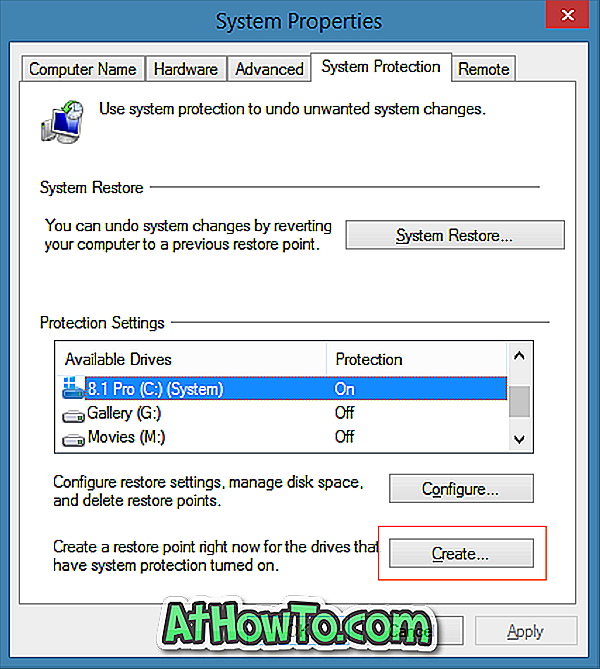
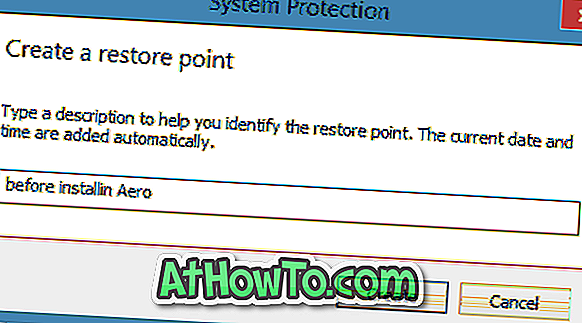
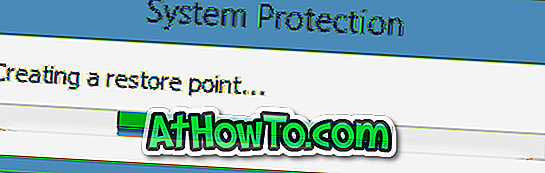
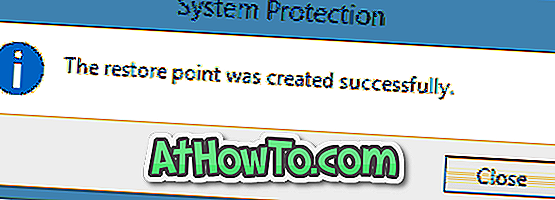
เราขอแนะนำให้คุณสร้างจุดคืนค่าด้วยตนเองก่อนติดตั้งซอฟต์แวร์และทำการเปลี่ยนแปลงไฟล์ระบบของคุณ
ในการกู้คืนจุดคืนค่าที่สร้างไว้ก่อนหน้าใน Windows 8 หรือ 8.1:
ขั้นตอนที่ 1: เปิดกล่องโต้ตอบ คุณสมบัติของระบบ เมื่อต้องการทำสิ่งนี้ให้เปิดกล่องโต้ตอบเรียกใช้โดยการกดโลโก้ Windows และแป้น R พร้อมกันพิมพ์ Sysdm.cpl ในกล่องแล้วกด Enter เพื่อเปิดกล่องโต้ตอบคุณสมบัติของระบบ
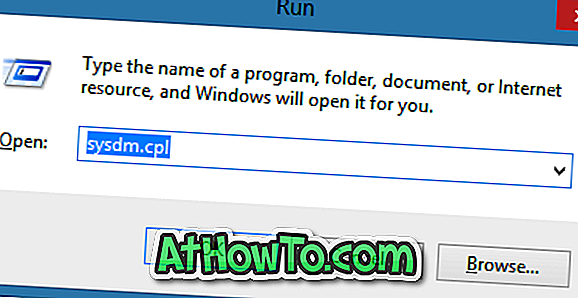
ขั้นตอนที่ 2: สลับไปที่แท็บ การป้องกันระบบ เลือกไดรฟ์ระบบของคุณ (ไดรฟ์ Windows 8.1) คลิกปุ่ม System Restore เพื่อเปิดตัวช่วยสร้างการคืนค่าระบบ
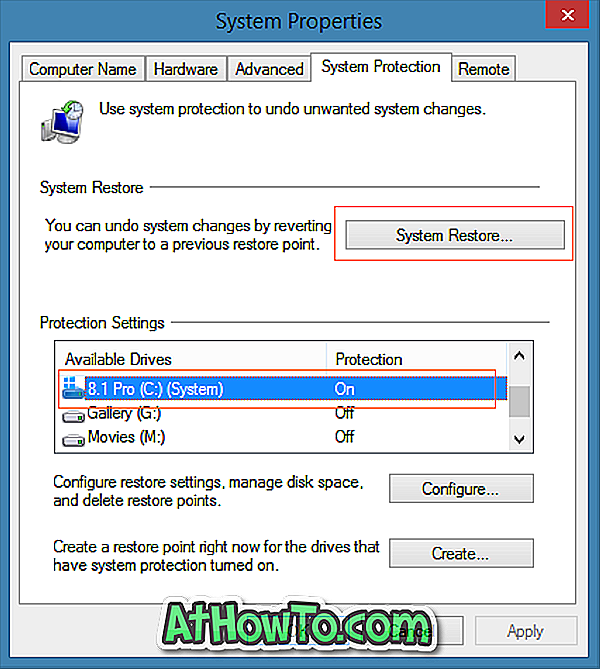
ขั้นตอนที่ 3: คลิกปุ่ม ถัดไป เพื่อดูจุดคืนค่าล่าสุด เลือกตัวเลือกแสดงจุดคืนค่าเพิ่มเติมเพื่อดูจุดคืนค่าทั้งหมด มันแสดงวันที่และเวลาที่จุดคืนค่าถูกสร้างขึ้นพร้อมกับชนิดของจุดคืนค่าและคำอธิบายที่คุณป้อนในขณะที่สร้างจุดคืนค่า
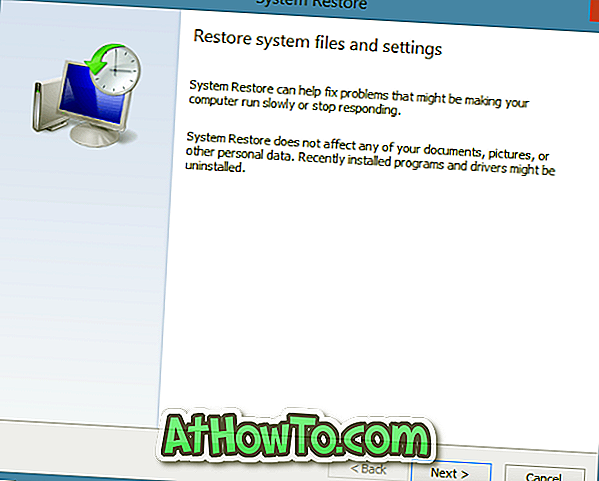
เลือกจุดคืนค่าและคลิก สแกนหาโปรแกรมที่ได้รับผลกระทบ เพื่อดูโปรแกรมและไดรเวอร์ทั้งหมดที่จะถูกลบในขณะที่คืนค่าพีซีของคุณโดยใช้จุดคืนค่าที่เลือก กล่าวอีกนัยหนึ่งโปรแกรมและไดรเวอร์ที่ติดตั้งตั้งแต่จุดคืนค่าที่เลือกจะถูกลบออก นั่นหมายความว่าโปรแกรมและไดรเวอร์ที่ถูกลบตั้งแต่จุดคืนค่าที่เลือกจะถูกกู้คืน
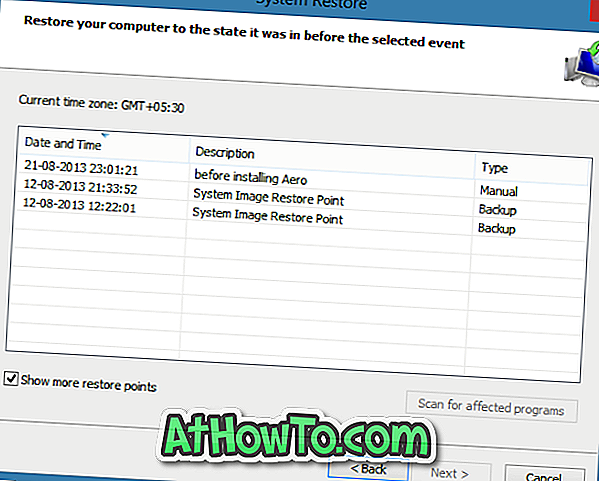
ตัวอย่างเช่นหากคุณสร้างจุดคืนค่าในวันที่ 1 สิงหาคมและติดตั้งเบราว์เซอร์ Google Chrome หลังจากถอนการติดตั้งเบราว์เซอร์ Firefox เมื่อคุณคืนค่า Windows เป็นจุดคืนค่านี้จะเป็นการลบเบราว์เซอร์ Google Chrome และเรียกคืน Firefox
อย่างไรก็ตามเอกสารรูปภาพและไฟล์อื่น ๆ ของคุณจะถูกเก็บไว้ในขณะที่เรียกคืนจุดคืนค่า
ขั้นตอนที่ 4: เลือกจุดคืนค่าคลิกปุ่ม ถัดไป จากนั้นคลิกปุ่ม เสร็จสิ้น เพื่อรีสตาร์ทระบบของคุณโดยอัตโนมัติและเริ่มทำการเปลี่ยนแปลง คลิกปุ่มใช่เมื่อคุณเห็นกล่องโต้ตอบการยืนยัน
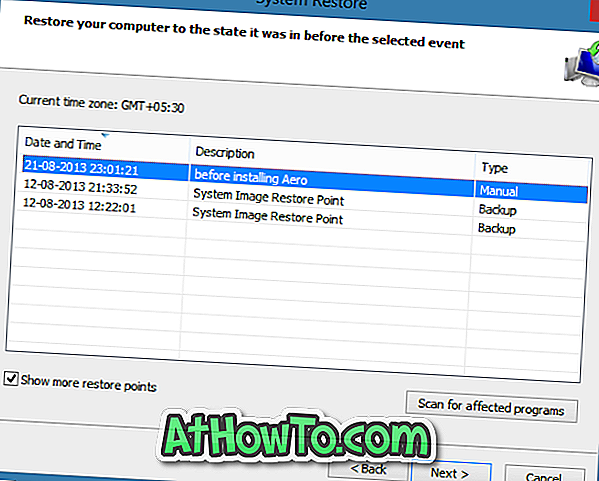
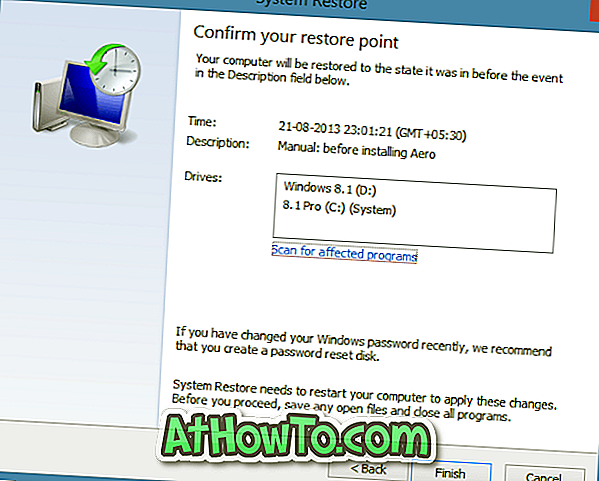
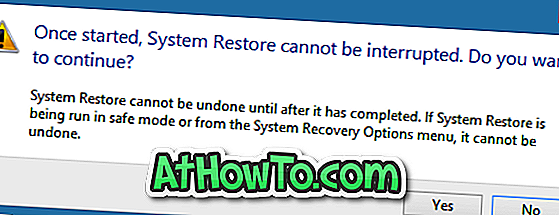
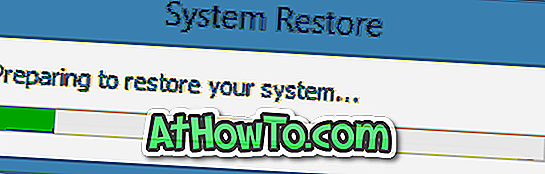
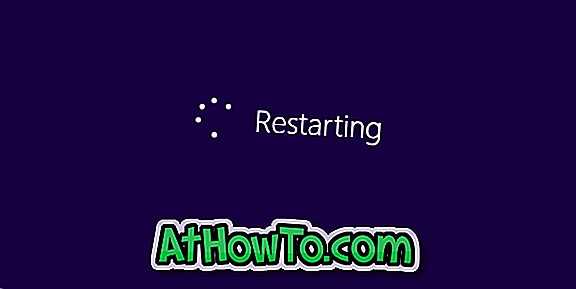
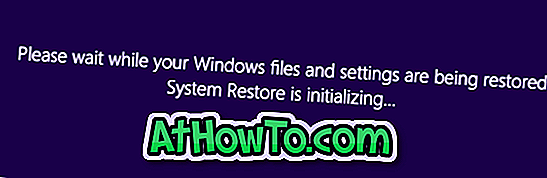
ขั้นตอนที่ 5: เมื่อคืนค่าจุดคืนค่าคุณจะเห็นข้อความ“ การคืนค่าระบบเสร็จสมบูรณ์”
วิธีลบจุดคืนค่าทั้งหมดหรือจุดคืนค่าแต่ละจุดเพื่อเพิ่มพื้นที่ว่างในดิสก์อาจทำให้คุณสนใจ













